随着电子设备性能的提升,电脑在长时间运作下散热问题日益受到重视。加装散热器是解决电脑过热问题的有效手段之一。加装散热器后电脑应该如何设置呢?本文将为你...
2025-07-25 10 电脑
在个人电脑使用过程中,重装系统是一项常见操作,它可以帮助我们解决软件冲突、清除病毒或者升级系统。然而,在这个过程中,用户经常遇到的一个棘手问题就是电脑在重装时出现黑屏现象。接下来,本文将为解决这一问题提供详细的步骤指导,并附带一些常见问题和实用技巧。
在开始重装之前,我们需要做出一些重要的检查和准备工作:
备份数据:以防在重装过程中数据丢失。
检查硬件:确保所有硬件设备都是正常工作状态。
准备重装工具:比如系统安装盘、U盘或者网络重装工具等。
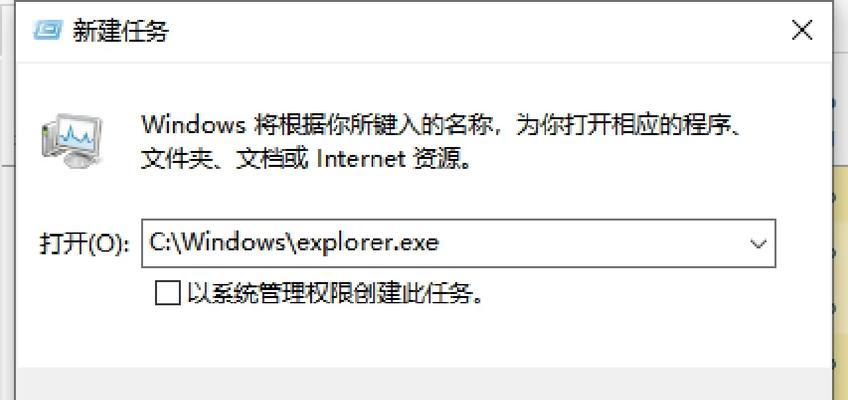
在介绍解决方案之前,了解电脑重装时出现黑屏的原因是必要的。一般而言,可能的原因有:
兼容性问题:新系统与某些硬件或已安装的驱动器不兼容。
系统文件损坏或安装介质问题。
BIOS设置不当。
硬件故障。
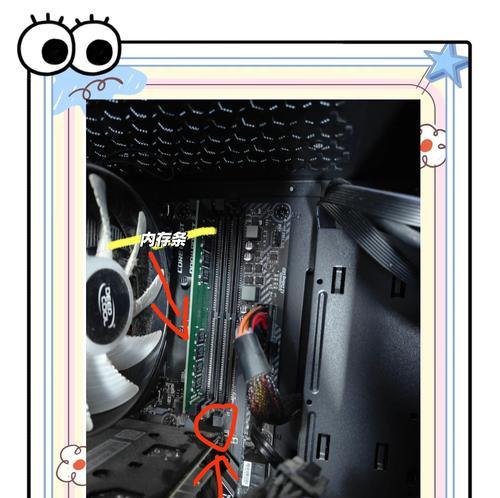
3.1检查BIOS设置
进入BIOS检查启动顺序是否设置正确,确认是否为从正确的设备启动。
查看是否有硬件相关的设置,如独立显卡和集成显卡的切换问题。
3.2外置显示设备协助诊断
使用外置显示器或电视机检查是否为内置显示器故障。
3.3分步启动与系统修复
使用系统安装盘或U盘启动电脑,并尝试进入“修复模式”。
在修复模式下使用命令行工具,如“sfc/scannow”来修复损坏的系统文件。
3.4驱动程序和硬件兼容性检查
在重装系统后,逐个安装驱动程序进行兼容性测试。
确保你的操作系统版本与硬件兼容。可以通过制造商的官网下载最新的驱动程序。
3.5清理安装介质并尝试重新安装
如果可能,重新下载或制作安装介质,再次尝试重装系统,确保安装文件没有损坏。
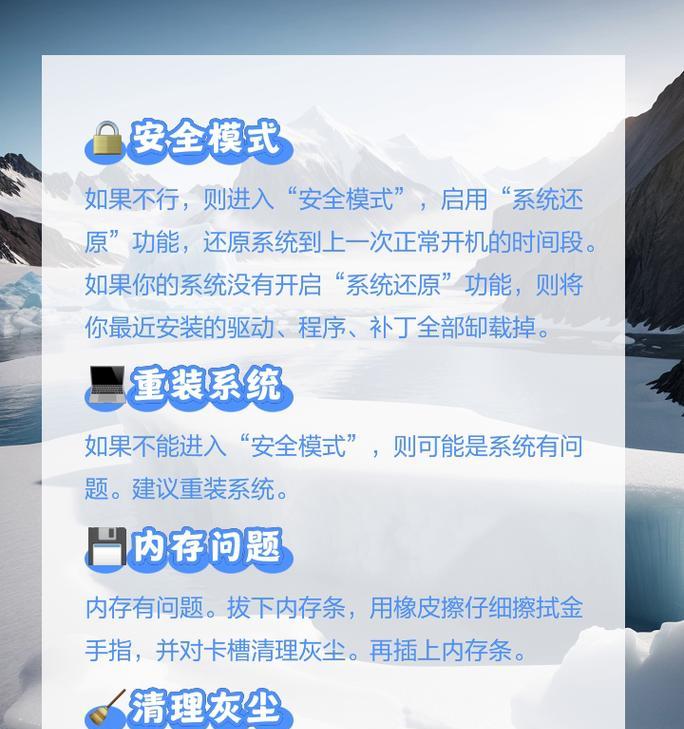
4.1如何在没有显示器的情况下进行操作?
使用外置显示设备或直接通过网络安装系统。
4.2电脑黑屏且没有任何显示怎么办?
尝试长按电源键强制关机后重启,按上述步骤进行检查与修复。
4.3如何测试硬件是否有故障?
大多数情况下,可以将硬件更换到其他电脑上进行测试,或者将其他能正常工作的硬件替换到你的电脑上进行诊断。
5.1确保电源供应稳定
电脑在重装过程中不能出现断电情况,以避免系统安装文件损坏等问题。
5.2在干净的环境中重装系统
确保安装过程不被其他软件干扰,建议在无网络环境下进行安装。
5.3记录操作过程和错误信息
在遇到问题时,记录下屏幕上的错误信息,这些信息对于诊断问题非常有帮助。
处理电脑重装时遇到的黑屏问题,需要耐心和细心。通过上述步骤,多数问题都能够得到有效解决。如果你在操作过程中遇到任何困难,可以参考本文提供的常见问题及解决策略或是寻求专业技术支持的帮助。希望每位读者在重装系统的过程中都能顺利解决问题,享受流畅的使用体验。
标签: 电脑
版权声明:本文内容由互联网用户自发贡献,该文观点仅代表作者本人。本站仅提供信息存储空间服务,不拥有所有权,不承担相关法律责任。如发现本站有涉嫌抄袭侵权/违法违规的内容, 请发送邮件至 3561739510@qq.com 举报,一经查实,本站将立刻删除。
相关文章

随着电子设备性能的提升,电脑在长时间运作下散热问题日益受到重视。加装散热器是解决电脑过热问题的有效手段之一。加装散热器后电脑应该如何设置呢?本文将为你...
2025-07-25 10 电脑

在当今数字化时代,收集信息和数据变得异常重要。问卷星作为一个便捷的在线问卷调查平台,已经广泛应用于教育、市场调研等多个领域。但是,对于一些不熟悉该平台...
2025-07-24 11 电脑

在DIY或者家居装修的过程中,有时需要在电脑桌面上打孔安装各种配件,如置物架、线缆管理器等。为了确保钻孔作业的安全和精确性,正确的安装钻头和使用钻孔工...
2025-07-24 12 电脑

配一台电脑,无论是为了游戏、工作还是创作,都是一件令人兴奋的事。但面对市场上琳琅满目的电脑配件和复杂的技术参数,许多消费者往往会感到无所适从。本文将深...
2025-07-23 9 电脑

在数字化时代,我们每天都在与各种电子设备打交道,其中电脑操控板(也称为键盘)是我们与电脑进行互动的重要工具。有时候,出于工作或个人习惯的需要,我们可能...
2025-07-23 9 电脑

在数字时代,将电脑与平板电脑有效连接,不仅可以实现数据的无缝传输,还能将平板作为第二显示器,提高工作效率。但如何正确地使用电脑转接线连接平板呢?本文将...
2025-07-23 8 电脑